四五打印助手使用教程
全场景线上打印操作方法
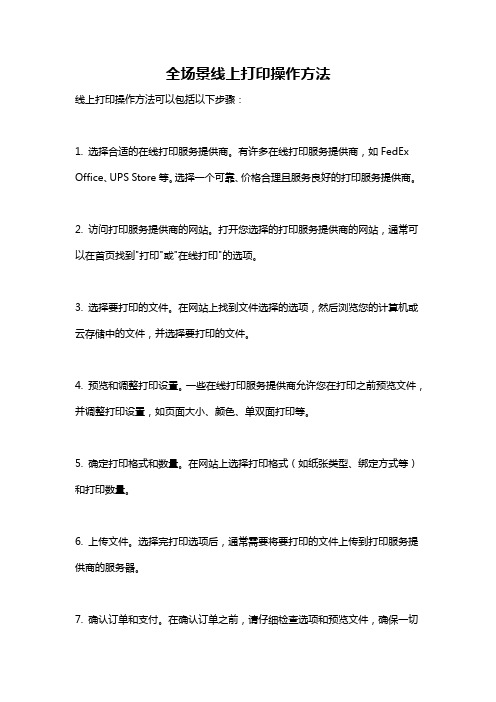
全场景线上打印操作方法线上打印操作方法可以包括以下步骤:1. 选择合适的在线打印服务提供商。
有许多在线打印服务提供商,如FedEx Office、UPS Store等。
选择一个可靠、价格合理且服务良好的打印服务提供商。
2. 访问打印服务提供商的网站。
打开您选择的打印服务提供商的网站,通常可以在首页找到"打印"或"在线打印"的选项。
3. 选择要打印的文件。
在网站上找到文件选择的选项,然后浏览您的计算机或云存储中的文件,并选择要打印的文件。
4. 预览和调整打印设置。
一些在线打印服务提供商允许您在打印之前预览文件,并调整打印设置,如页面大小、颜色、单双面打印等。
5. 确定打印格式和数量。
在网站上选择打印格式(如纸张类型、绑定方式等)和打印数量。
6. 上传文件。
选择完打印选项后,通常需要将要打印的文件上传到打印服务提供商的服务器。
7. 确认订单和支付。
在确认订单之前,请仔细检查选项和预览文件,确保一切准确无误。
然后,选择支付方式,并完成支付。
8. 指定取件或邮寄地址。
在订单确认和支付后,选择取件或邮寄地址。
如果选择取件,通常会给出取件时间和地址。
9. 完成订单。
确认所有细节,提交订单并等待打印完成。
10. 取件或等待邮寄。
如果选择取件,则按照指定的时间和地址前往取件。
如果选择邮寄,则等待打印服务提供商将打印好的文件邮寄给您。
请注意,具体的操作方法可能因不同的打印服务提供商而有所不同,上述步骤仅为一般参考。
在使用在线打印服务前,请仔细阅读和遵循打印服务提供商的指南和要求。
打印教学555
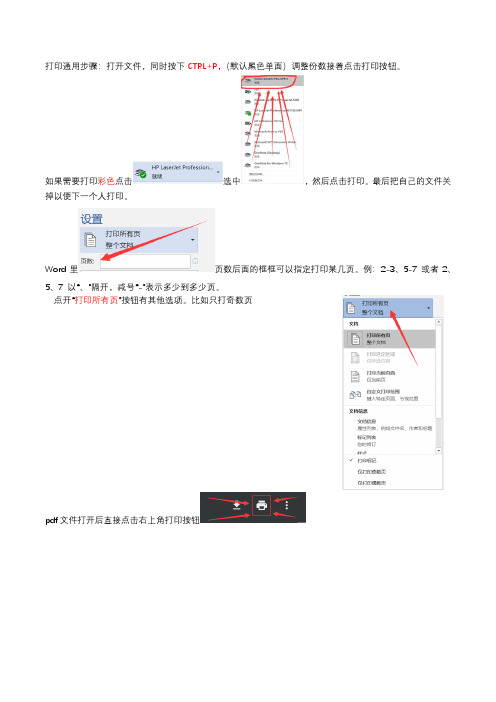
打印通用步骤:打开文件,同时按下CTRL+P,(默认黑色单面)调整份数接着点击打印按钮。
如果需要打印彩色点击选中,然后点击打印。
最后把自己的文件关掉以便下一个人打印。
Word里页数后面的框框可以指定打印某几页。
例:2-3、5-7 或者2、5、7 以“、”隔开,减号“-”表示多少到多少页。
点开“打印所有页”按钮有其他选项。
比如只打奇数页
pdf文件打开后直接点击右上角打印按钮
单独的图片文件比较特殊,在QQ中双击打开图片,右键图片
点击“以本地图片器开启”,然后点击打印按钮,
(默认黑色单面)调整份数接着点击打印按钮。
彩色和我word一样
Excel 打印前框选打印区域,同时按下CTRL+P,点击“打印活动工作表”,然后点击“打印选定区域按钮”,其他操作和word一样。
东芝452打印机设置说明
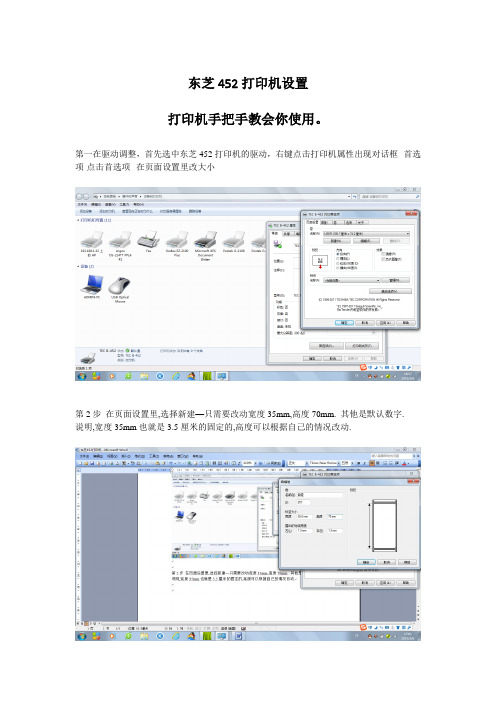
东芝452打印机设置
打印机手把手教会你使用。
第一在驱动调整,首先选中东芝452打印机的驱动,右键点击打印机属性出现对话框--首选项-点击首选项--在页面设置里改大小
第2步在页面设置里,选择新建—只需要改动宽度35mm,高度70mm. 其他是默认数字.
说明,宽度35mm也就是3.5厘米的固定的,高度可以根据自己的情况改动.
如图,改好水洗布的宽度和高度然后点击确定.
第三:然后选择-图形-选项,在混色—选择第一个—无—
如图
第四在-卷-的设置里在打印方式—选择热转印
感测器------选择无
这2个选项一定要选对,要不打印不出来,其他的不用调整
第五在选项的里面, 首先在设置上面打个勾,然后在打印密度调整—热转印调整,数字调整到8,最大是10 数值越高,越清晰.如果打印不清晰可以调整到10.
然后确认.
驱动里面就调整好了.
然后是软件的设置:
新建立一个空白软件标签,全部是默认选项,要选择好对应的驱动是东芝的b452驱动,主要是标签的宽和高要输入35mm和70mm,其他的全部默认。
然后完成,
如图。
四五打印助手设计入门
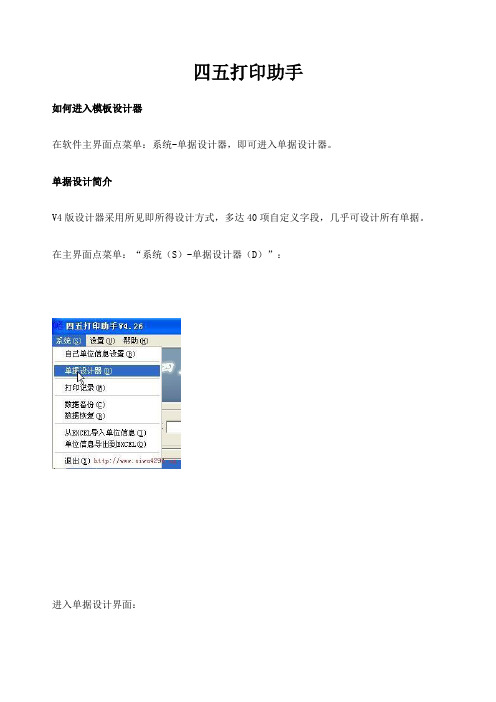
四五打印助手如何进入模板设计器在软件主界面点菜单:系统-单据设计器,即可进入单据设计器。
单据设计简介V4版设计器采用所见即所得设计方式,多达40项自定义字段,几乎可设计所有单据。
在主界面点菜单:“系统(S)-单据设计器(D)”:进入单据设计界面:开始设计:先要输入单据名称和单据尺寸:选择背景图片:在当前背景上点鼠标右键(或者左键双击也可以):增加打印内容:在当前背景上点右键-增加打印内容;字段定义:在打印标签上点右键-字段定义:弹出字段定义窗口:输入框、勾选项、选择列表、连续编号:此4个字段类型,每个模板打印后都会自动记忆上一次的值,当模板重新保存后,会清空;选择列表:列表内容可在打印窗口编辑,每个模板每个位置的列表内容都可单独编辑,款项用途:全局通用列表,每个模板都相同;自动缩小:此项选中后,打印时如果超过设计宽度,会自动缩小字体:均列打印:选定后需要指定均列间距,如果间距为0,则紧排打印;需要注意,大小写金额均列打印时,需要以右边位置对齐,字段标签会以红色显示:以蓝色显示的标签,都是左边对齐的方式;字段排列:选择字段定义列表排列方式,是快递单常用项目排在前面,还是票据常用项目排在前面;移动位置:当鼠标成十字形时,用鼠标直接拖动,也可在字段标签上点鼠标右键-位置微调,弹出调整窗口:编辑字体:双击字段标签,即弹出字体编辑窗口:关联公式:在字段标签上点右键-关联公式:删除标签:不需要的标签,可直接点右键-删除(系统初始第一个标签不能删除,只能修改字段定义)设计步骤一:单据名称及单据尺寸进入单据设计器后,如果要设计一个新的单据,首先需要输入单据名称及单据尺寸:单据尺寸必须是单据纸张的实际尺寸,要用直尺准确测量。
设计步骤二:选择背景图片用鼠标双击背景空白区域,或者点右键-选择背景图片:背景图片要求jpg格式,软件对图片大小并无要求,在看的清楚的前提下,背景图片文件体积越小越好,这将有利于节省硬盘空间及模板的共享。
四五打印助手模板设计
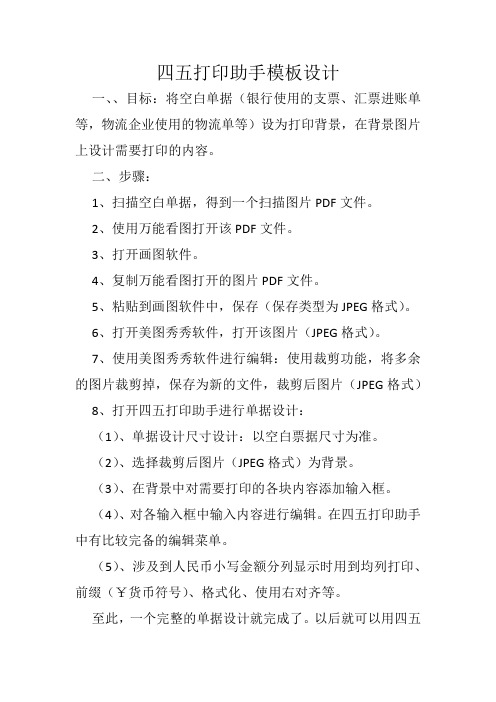
四五打印助手模板设计
一、、目标:将空白单据(银行使用的支票、汇票进账单等,物流企业使用的物流单等)设为打印背景,在背景图片上设计需要打印的内容。
二、步骤:
1、扫描空白单据,得到一个扫描图片PDF文件。
2、使用万能看图打开该PDF文件。
3、打开画图软件。
4、复制万能看图打开的图片PDF文件。
5、粘贴到画图软件中,保存(保存类型为JPEG格式)。
6、打开美图秀秀软件,打开该图片(JPEG格式)。
7、使用美图秀秀软件进行编辑:使用裁剪功能,将多余的图片裁剪掉,保存为新的文件,裁剪后图片(JPEG格式)
8、打开四五打印助手进行单据设计:
(1)、单据设计尺寸设计:以空白票据尺寸为准。
(2)、选择裁剪后图片(JPEG格式)为背景。
(3)、在背景中对需要打印的各块内容添加输入框。
(4)、对各输入框中输入内容进行编辑。
在四五打印助手中有比较完备的编辑菜单。
(5)、涉及到人民币小写金额分列显示时用到均列打印、前缀(¥货币符号)、格式化、使用右对齐等。
至此,一个完整的单据设计就完成了。
以后就可以用四五
打印助手软件在此类空白单据(银行使用的支票、进账单等,物流企业使用的物流单等)上打印,省去手,既规范又美观。
免费票据打印软件四五打印助手使用图解

免费票据打印软件四五打印助⼿使⽤图解
四五打印助⼿怎么⽤?下⽂将演⽰四五打印助⼿使⽤教程。
四五打印助⼿是⼀款免费快递单打印软件及免费票据打印软件,对于办公⼈⼠来说是很有⽤的,下⾯就来了解⼀下详细内容吧。
四五打印助⼿ v5.3.3 中⽂官⽅安装版
类型:打印⼯具
⼤⼩:2.72MB
语⾔:简体中⽂
时间:2019-03-23
查看详情
本⽂主要讲解下载并修改默认模板的步骤,四五打印助⼿软件包内默认包含3个模板:EMS、农⾏⽀票、⼯⾏业务委托书,⽹站提供了⼤量的模板下载,我们可以搜索相应的关键字,查找⾃⼰想要的模板并下载使⽤。
在软件主界⾯右上⾓,有⼀个搜索框:
点搜索后,在弹出的页⾯查看相应的搜索结果,点击⼩图⽚可以查看较清晰的⼤图,找到想要的模板后,将它下载到电脑:
下载的模板是.rar压缩⽂件,先要解压,解压后是后缀为.smb的⽂件。
模板导⼊⽅法:
如果您使⽤的是最新版本的软件,直接双击.smb⽂件,即可将其导⼊到软件内,也可以通过以下⽅法导⼊模板。
在软件主界⾯,点菜单:系统-单据设计器:
进⼊设计器后,右边有个“导⼊”按钮:
点击后,在弹出对话框⾥,选择下载的模板⽂件,点确定,这时我们就可以在设计窗⼝看到该模板了,然后直接退出,进⼊打印窗⼝选择该模板即可。
打印设备的操作规程
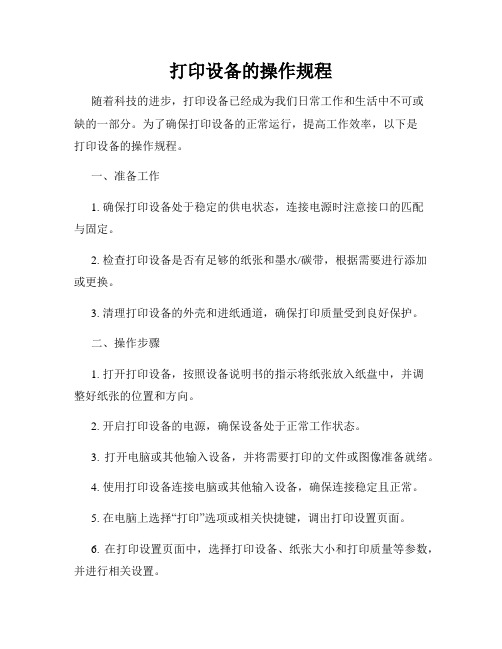
打印设备的操作规程随着科技的进步,打印设备已经成为我们日常工作和生活中不可或缺的一部分。
为了确保打印设备的正常运行,提高工作效率,以下是打印设备的操作规程。
一、准备工作1. 确保打印设备处于稳定的供电状态,连接电源时注意接口的匹配与固定。
2. 检查打印设备是否有足够的纸张和墨水/碳带,根据需要进行添加或更换。
3. 清理打印设备的外壳和进纸通道,确保打印质量受到良好保护。
二、操作步骤1. 打开打印设备,按照设备说明书的指示将纸张放入纸盘中,并调整好纸张的位置和方向。
2. 开启打印设备的电源,确保设备处于正常工作状态。
3. 打开电脑或其他输入设备,并将需要打印的文件或图像准备就绪。
4. 使用打印设备连接电脑或其他输入设备,确保连接稳定且正常。
5. 在电脑上选择“打印”选项或相关快捷键,调出打印设置页面。
6. 在打印设置页面中,选择打印设备、纸张大小和打印质量等参数,并进行相关设置。
7. 确认设置无误后,点击“打印”按钮,开始打印任务。
8. 在打印过程中,注意观察打印设备的工作状态,确保打印质量良好,如有异常及时停止打印并检查故障。
9. 打印完毕后,关闭打印设备,并断开与电脑或其他输入设备的连接。
三、常见问题及解决方法1. 打印机无法正常工作:检查电源是否连接好,重新插拔并保持稳定。
2. 打印质量差:检查墨水/碳带是否耗尽,或者清洁打印头和喷嘴。
3. 纸张卡纸:检查纸张是否放置正确,调整纸张位置并确保纸盘调整合适。
4. 打印设备故障:及时联系维修人员进行维修,不要私自修理,以免造成更大的损坏。
总结:打印设备的操作规程包括准备工作、操作步骤和常见问题及解决方法。
在操作打印设备时,需要确保设备正常供电、纸张和墨水/碳带充足,并进行相关的设置。
在打印过程中,注意观察打印质量和设备工作状态,如有异常及时处理。
遇到故障时,可以联系维修人员进行维修,不要私自修理。
通过遵循这些操作规程,我们可以更好地使用打印设备,提高工作效率,满足打印需求。
四五打印助手模板设计指引
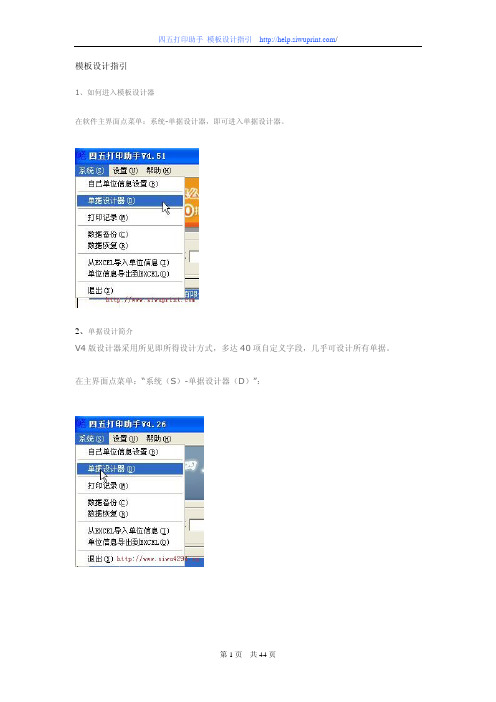
模板设计指引1、如何进入模板设计器在软件主界面点菜单:系统-单据设计器,即可进入单据设计器。
2、单据设计简介V4版设计器采用所见即所得设计方式,多达40项自定义字段,几乎可设计所有单据。
在主界面点菜单:“系统(S)-单据设计器(D)”:进入单据设计界面:开始设计:先要输入单据名称和单据尺寸:选择背景图片:在当前背景上点鼠标右键(或者左键双击也可以):增加打印内容:在当前背景上点右键-增加打印内容;字段定义:在打印标签上点右键-字段定义:弹出字段定义窗口:输入框、勾选项、选择列表、连续编号:此4个字段类型,每个模板打印后都会自动记忆上一次的值,当模板重新保存后,会清空;选择列表:列表内容可在打印窗口编辑,每个模板每个位置的列表内容都可单独编辑,款项用途:全局通用列表,每个模板都相同;自动缩小:此项选中后,打印时如果超过设计宽度,会自动缩小字体:均列打印:选定后需要指定均列间距,如果间距为0,则紧排打印;需要注意,大小写金额均列打印时,需要以右边位置对齐,字段标签会以红色显示:以蓝色显示的标签,都是左边对齐的方式;字段排列:选择字段定义列表排列方式,是快递单常用项目排在前面,还是票据常用项目排在前面;移动位置:当鼠标成十字形时,用鼠标直接拖动,也可在字段标签上点鼠标右键-位置微调,弹出调整窗口:编辑字体:双击字段标签,即弹出字体编辑窗口:关联公式:在字段标签上点右键-关联公式:删除标签:不需要的标签,可直接点右键-删除(系统初始第一个标签不能删除,只能修改字段定义)3、设计步骤一:单据名称及单据尺寸进入单据设计器后,如果要设计一个新的单据,首先需要输入单据名称及单据尺寸:单据尺寸必须是单据纸张的实际尺寸,要用直尺准确测量。
4、设计步骤二:选择背景图片用鼠标双击背景空白区域,或者点右键-选择背景图片:背景图片要求jpg格式,软件对图片大小并无要求,在看的清楚的前提下,背景图片文件体积越小越好,这将有利于节省硬盘空间及模板的共享。
用a4纸打印a5小册子

用a4纸打印a5小册子
1.打开需要打印的文件,将页面设置为A5大小。
可以在“页面布局”或“纸张大小”中选择A5进行设置。
2.点击“打印”选项,选择需要打印的页面,然后选择“页面大小与
适应性”选项。
在这里选择“A4横向”或“A4纵向”选项,以满足打印
A5小册子所需的大小和纸张方向。
3.确认打印设置无误后,点击“打印”即可开始打印。
4.打印完成后,将A4纸剪成两张A5大小的纸张。
5.用一个簿夹或针线将A5纸张装订在一起,形成小册子。
可以折叠
好后压平,这样在装订时更容易。
6.确保小册子各页顺序正确无误,并将其装订好。
可以用剪刀、切割
器或专业的装订机等工具完成。
打印机使用指南

打印机使用指南打印机是一种常见的办公设备,广泛用于打印各种文档、图片和报表。
正确使用打印机可以提高办公效率,减少资源浪费,下面是一份打印机使用指南,帮助您更好地操作打印机。
一、连接打印机1. 将打印机与电脑连接:使用USB线缆将打印机与电脑连接起来。
确保连接稳固,避免断开影响打印工作。
2. 电源接入:插入打印机的电源线,并确保插头与插座连接紧密,以避免电源供应不稳定。
二、安装打印机驱动程序1. 驱动程序的选择:根据打印机型号,在官方网站上下载最新的驱动程序。
确保选择与您电脑操作系统相匹配的驱动程序,以确保兼容性。
2. 安装驱动程序:双击驱动程序安装包,按照提示完成安装过程。
在安装过程中,注意选择正确的连接方式(USB或网络连接)以确保驱动程序与打印机正确配对。
三、打印设置1. 页面设置:在需要打印的文档中,打开“打印设置”选项。
根据需求设置页面大小、方向和边距等参数。
确保页面设置与文档需求相符,以避免信息被截断或不完整。
2. 打印预览:在进行正式打印前,可以使用打印预览功能查看打印效果。
通过预览,您可以检查和调整页面的布局,确保文档打印效果符合预期。
四、选择打印机和打印方式1. 选择打印机:如果有多台打印机连接到电脑上,确保选择正确的打印机。
双击任务栏上的打印机图标,选择要使用的打印机。
2. 打印方式选择:根据需要选择合适的打印方式。
如果是普通文本打印,可以选择单面打印,以节省纸张。
如果是重要文件或双语文档,可以选择双面打印,以节约资源。
五、打印文件1. 打印前检查:在正式打印前,检查打印预览,并确认打印设置正确。
检查打印机的墨盒或墨水是否充足,避免打印中断或质量问题。
2. 打印文件:点击打印按钮,将文件发送给打印机。
确保文件成功发送,并观察打印机是否开始工作。
如果打印机显示错误信息或未响应,可以检查连接、纸张供给等问题。
六、打印机维护1. 清洁打印机:定期清洁打印机以保持其正常工作。
可以使用软布轻轻擦拭打印机表面,并定期清除进纸托盘和墨盒周围的灰尘。
行政事业单位结算票据流程

行政事业单位结算票据流程摘要:通过近两年的会计学习,我们学习了《会计基础》、《中级财务会计》以及刚刚起步的《成本会计》。
都说学以致用,所以我们利用学校给我们的时间进行了一次专业课调查。
我去了会计结算中心实习,认识了有关结算票据。
并且,亲自上手操作了有关业务流程,认识和使用了用友R9财务处理系统。
我觉得只有自己亲自操作了才会使我们所学的知识有进一步的体会。
会计这门学科就是需要实际操作的,书本的东西才能得到运用。
现在的行政事业单位都使用的是零余额账户,国库集中支付。
业务量相对企业来说比较少,流程也比较简单。
账户设置简单,支票结算是比较常见的结算方式,主要使用现金支票和转账支票。
这与我们《会计基础》所学的知识吻合,我们对现金支票和转账支票也不会很陌生。
但是对一些要注意的事项不是那么清楚。
通过这次实习就可以弄明白这些细节问题。
知道什么是零余额账户,什么事国库集中支付,什么是现金支票,什么是转账支票,知道行政事业单位结算的流程。
这次实习调查使我受益匪浅,体会了一次上班人士。
学到了书本以外的知识,这次实习调查是非常有必要的,对今后自己的规划也有了一定的目的性。
使自己充分认识了自己的真正能力,也使自己体会到还有一定的差距,不能满足现状,必须有足够明确的目标。
不单单只是去实习调查,还要领悟更多社会现实,努力。
关键词:零余额账户国库集中支付现金支票转账支票正文:一、调查目的本次实习调查主要认识行政事业单位的结算票据,丰富我们的会计业务知识。
二、调查对象延安市会计结算中心三、具体过程(一)采用的基本账户行政事业单位采用的是零余额账户,所谓的零余额账户就是财政部门和预算单位在办理直接支付和授权支付业务时,先由代理银行根据支付令(即拨款凭证),通过财政部门零余额账户或预算单位零余额账户将资金支付到供应商或收款人账户。
支付的资金由代理银行在每天规定的时间内与人民银行通过国库单一账户进行清算,将当天支付的所有资金从人行国库划到上述各账户,当天轧账后,各账户的余额均为零。
怎样使用打印机

怎样使用打印机
使用打印机的基本步骤如下:
1. 检查打印机是否连接电源和电脑:确保打印机已经插上电源并且连接到了电脑,可以通过USB或者Wi-Fi连接。
2. 安装打印机驱动程序:将打印机的安装光盘或者下载的驱动程序运行,按照提示安装驱动程序,完成驱动程序的安装。
3. 打开文件:在电脑上打开需要打印的文件,例如Word文档或者PDF。
4. 打印预览(可选):如果你想查看打印效果,可以在打印之前进行预览。
5. 选择打印机:在文件打印页面选择正确的打印机,确保选择的是你想要使用的打印机。
6. 配置打印选项:根据需要选择页面大小、打印质量、打印颜色等设置。
7. 打印文件:点击“打印”按钮开始打印文件。
8. 检查打印结果:等待打印机完成打印后,检查打印结果是否符合预期。
注意事项:
-确保打印机已经安装驱动程序,否则电脑无法与打印机通信。
-确保打印机连接到了电源并且打开了电源开关。
-确保纸张正确放置在打印机的纸盒中,并且纸张够用。
-有些打印机需要在开始打印前进行预热或者墨水/墨粉归位,耐心等待打印机完成这些操作。
-如果出现打印错误或者打印质量不佳的问题,可以尝试重新启动打印机以及电脑,或者更新打印机驱动程序。
自助打印机的使用方法
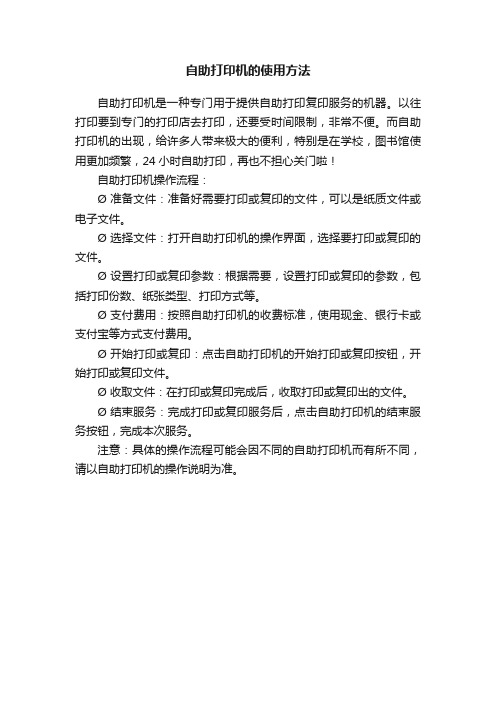
自助打印机的使用方法
自助打印机是一种专门用于提供自助打印复印服务的机器。
以往打印要到专门的打印店去打印,还要受时间限制,非常不便。
而自助打印机的出现,给许多人带来极大的便利,特别是在学校,图书馆使用更加频繁,24小时自助打印,再也不担心关门啦!
自助打印机操作流程:
Ø准备文件:准备好需要打印或复印的文件,可以是纸质文件或电子文件。
Ø选择文件:打开自助打印机的操作界面,选择要打印或复印的文件。
Ø设置打印或复印参数:根据需要,设置打印或复印的参数,包括打印份数、纸张类型、打印方式等。
Ø支付费用:按照自助打印机的收费标准,使用现金、银行卡或支付宝等方式支付费用。
Ø开始打印或复印:点击自助打印机的开始打印或复印按钮,开始打印或复印文件。
Ø收取文件:在打印或复印完成后,收取打印或复印出的文件。
Ø结束服务:完成打印或复印服务后,点击自助打印机的结束服务按钮,完成本次服务。
注意:具体的操作流程可能会因不同的自助打印机而有所不同,请以自助打印机的操作说明为准。
标签打印机使用方法
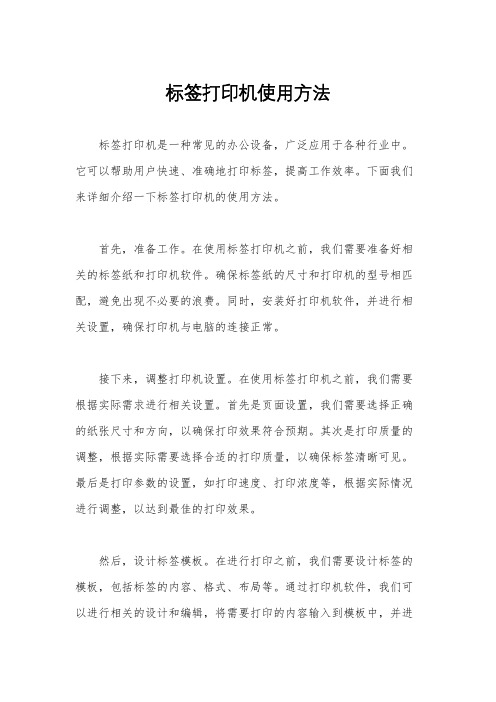
标签打印机使用方法标签打印机是一种常见的办公设备,广泛应用于各种行业中。
它可以帮助用户快速、准确地打印标签,提高工作效率。
下面我们来详细介绍一下标签打印机的使用方法。
首先,准备工作。
在使用标签打印机之前,我们需要准备好相关的标签纸和打印机软件。
确保标签纸的尺寸和打印机的型号相匹配,避免出现不必要的浪费。
同时,安装好打印机软件,并进行相关设置,确保打印机与电脑的连接正常。
接下来,调整打印机设置。
在使用标签打印机之前,我们需要根据实际需求进行相关设置。
首先是页面设置,我们需要选择正确的纸张尺寸和方向,以确保打印效果符合预期。
其次是打印质量的调整,根据实际需要选择合适的打印质量,以确保标签清晰可见。
最后是打印参数的设置,如打印速度、打印浓度等,根据实际情况进行调整,以达到最佳的打印效果。
然后,设计标签模板。
在进行打印之前,我们需要设计标签的模板,包括标签的内容、格式、布局等。
通过打印机软件,我们可以进行相关的设计和编辑,将需要打印的内容输入到模板中,并进行相关的排版和调整,以确保标签的设计符合实际需求。
接着,进行打印操作。
当一切准备就绪后,我们可以进行打印操作了。
首先,将准备好的标签纸放入打印机的进纸槽中,并根据需要调整进纸位置。
然后,在打印机软件中选择需要打印的标签模板,进行预览和调整。
最后,点击打印按钮,等待打印机完成打印操作。
最后,检查和保存标签。
在打印完成后,我们需要及时检查打印出的标签,确保打印质量符合要求。
如果发现问题,可以及时调整打印机设置或标签模板,进行重新打印。
同时,我们还需要将打印好的标签进行整理和保存,以备日后使用。
总之,标签打印机是一种非常实用的办公设备,掌握其正确的使用方法对于提高工作效率非常重要。
通过适当的准备工作、调整设置、设计模板、进行打印操作以及检查保存,我们可以更好地利用标签打印机,满足实际工作需求。
希望以上介绍的标签打印机使用方法对您有所帮助。
Brother 激光打印机 HL-5240 HL-5250DN 说明书

使用本说明书本说明书使用的符号本使用说明书使用以下图标∶此图标警告您避免可能造成的人身伤害。
此图标警告您避免可能发生的触电伤害。
此图标警告您切勿触摸烫热的设备部件。
此图标说明了您必须遵守或避免的一些步骤以防止损坏打印机或其他物品。
此图标提醒您与打印机不兼容的设备和操作。
此图标提醒您如何对应可能出现的情况或提供有关当前操作如何与其它功能工作的提示。
安全注意事项安全使用打印机警告切勿用湿手插拔插头,否则可能会导致触电伤害。
刚使用过打印机后,打印机内部的一些部件温度会非常高。
打开打印机的前盖或后盖时,切勿触摸如图所示的阴影区域。
打印机内部(前视图)打开后盖(后视图)切勿移动或损坏热熔单元上或附近的注意标签。
切勿使用吸尘器清洁打印机中泄漏的墨粉,否则可能导致吸尘器内部墨粉阻塞,引起火灾。
使用干燥的无绒毛布清洁残余墨粉,并根据当地环保法律丢弃用过的布。
切勿在打印机旁使用可燃性物体,否则可能引起火灾或触电伤害。
注意清洁打印机的外侧。
•请确保您已从电源插座中拔出打印机的插头。
•请使用中性清洁剂清洁本机,使用挥发性液体如稀释剂或汽油进行清洁将会损坏打印机的外表面。
•切勿使用含有氨成分的清洁剂材料。
商标Brother 标记是兄弟工业株式会社的注册商标。
Apple、苹果标记、Macintosh和TrueType是苹果计算机公司在美国和其它国家的注册商标。
Epson是注册商标、FX-80和FX-850是Seiko Epson公司的商标。
Hewlett Packard 是注册商标、 HP LaserJet 6P、6L、5P、5L、4、4L、4P、III、IIIP、II和IIP是Hewlett-Packard公司的商标。
IBM、IBM PC和Proprinter是IBM公司的注册商标。
Microsoft、MS-DOS、Windows和Windows NT是微软公司在美国和其它国家的注册商标。
PostScript和PostScript 3是Adobe System Incorporated 的注册商标。
四五打印助手使用教程
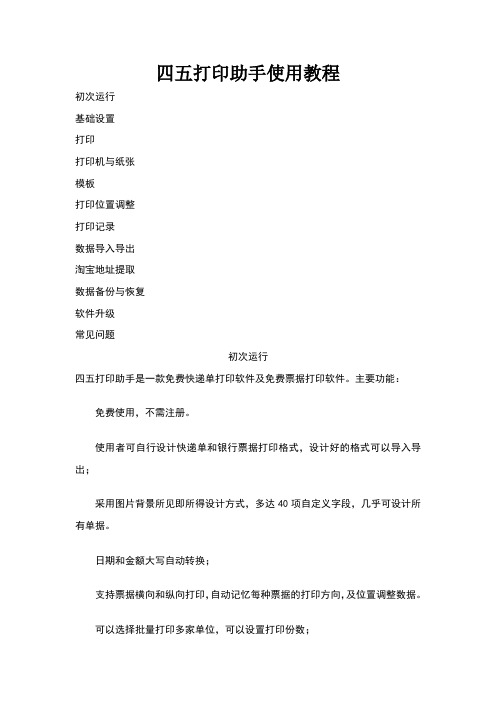
四五打印助手使用教程初次运行基础设置打印打印机与纸张模板打印位置调整打印记录数据导入导出淘宝地址提取数据备份与恢复软件升级常见问题初次运行四五打印助手是一款免费快递单打印软件及免费票据打印软件。
主要功能:免费使用,不需注册。
使用者可自行设计快递单和银行票据打印格式,设计好的格式可以导入导出;采用图片背景所见即所得设计方式,多达40项自定义字段,几乎可设计所有单据。
日期和金额大写自动转换;支持票据横向和纵向打印,自动记忆每种票据的打印方向,及位置调整数据。
可以选择批量打印多家单位,可以设置打印份数;支持单位信息导出EXCEL及从EXCEL导入单位信息;淘宝、拍拍地址粘帖功能;提供大量模板下载。
登录密码软件默认的登录密码为空,如果您是第一次运行,直接点“确定”按钮即可登录。
如何进入打印窗口在主界面双击单位列表内的任意单位信息,即以该单位作为对方单位,并进入打印窗口:基础设置设置己方单位信息设置己方单位信息如果您是初次使用软件,首先需要设置己方单位信息。
打印快递单时的己方地址、电话、联系人等联系资料,打印银行票据时己方的银行、账号资料,软件可以自动从己方单位信息获取并填写在单据的相应位置。
登录窗口点确定,进入主界面后,点菜单:系统-自己单位信息设置,将弹出单位信息设置窗口,将对应的信息都修改为自己单位信息,修改好后点保存:修改登录用户名登录用户名一般会作为快递单的发件人签名打印。
如果您是初次运行,请修改登录用户名。
在主界面点菜单:设置-用户管理:弹出用户管理窗口:双击窗口左边的用户名“SIWU”,然后可在右边编辑栏,将其修改成你要的发件人签名,保存即可:用户名修改后,需要先退出软件,重新登录后新用户名才有效。
添加客户资料信息在软件主界面,点右侧“新增”按钮,弹出客户资料编辑窗口,在此录入你的客户资料信息(不用的内容可留空),录入好后点保存:打印出来的发件人签名是“SIWU”,如何修改打印出来的发件人(寄件人)签名是SIWU,如何修改发件人签名呢?在主界面点菜单:设置-用户管理:弹出用户管理窗口:双击窗口左边的用户名“SIWU”,然后可在右边编辑栏,将其修改成你要的发件人签名,保存即可:用户名修改后,需要先退出软件,重新登录后新用户名才有效。
四五打印助手使用教程
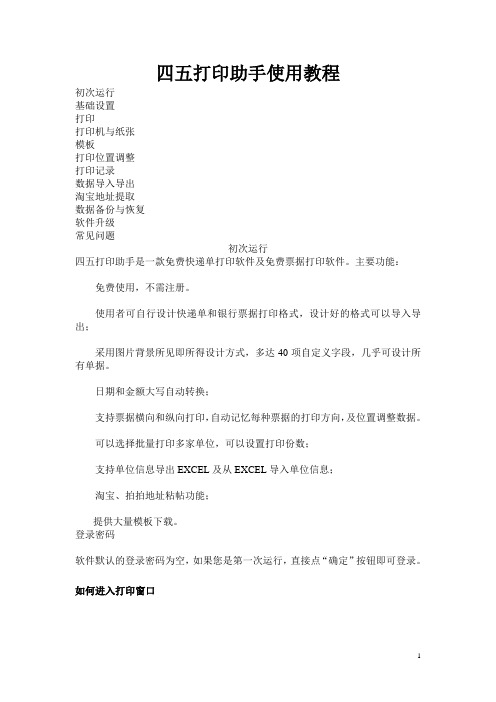
四五打印助手使用教程初次运行基础设置打印打印机与纸张模板打印位置调整打印记录数据导入导出淘宝地址提取数据备份与恢复软件升级常见问题初次运行四五打印助手是一款免费快递单打印软件及免费票据打印软件。
主要功能:免费使用,不需注册。
使用者可自行设计快递单和银行票据打印格式,设计好的格式可以导入导出;采用图片背景所见即所得设计方式,多达40项自定义字段,几乎可设计所有单据。
日期和金额大写自动转换;支持票据横向和纵向打印,自动记忆每种票据的打印方向,及位置调整数据。
可以选择批量打印多家单位,可以设置打印份数;支持单位信息导出EXCEL及从EXCEL导入单位信息;淘宝、拍拍地址粘帖功能;提供大量模板下载。
登录密码软件默认的登录密码为空,如果您是第一次运行,直接点“确定”按钮即可登录。
如何进入打印窗口在主界面双击单位列表内的任意单位信息,即以该单位作为对方单位,并进入打印窗口:基础设置设置己方单位信息设置己方单位信息如果您是初次使用软件,首先需要设置己方单位信息。
打印快递单时的己方地址、电话、联系人等联系资料,打印银行票据时己方的银行、账号资料,软件可以自动从己方单位信息获取并填写在单据的相应位置。
登录窗口点确定,进入主界面后,点菜单:系统-自己单位信息设置,将弹出单位信息设置窗口,将对应的信息都修改为自己单位信息,修改好后点保存:修改登录用户名登录用户名一般会作为快递单的发件人签名打印。
如果您是初次运行,请修改登录用户名。
在主界面点菜单:设置-用户管理:弹出用户管理窗口:双击窗口左边的用户名“SIWU”,然后可在右边编辑栏,将其修改成你要的发件人签名,保存即可:用户名修改后,需要先退出软件,重新登录后新用户名才有效。
添加客户资料信息在软件主界面,点右侧“新增”按钮,弹出客户资料编辑窗口,在此录入你的客户资料信息(不用的内容可留空),录入好后点保存:打印出来的发件人签名是“SIWU”,如何修改?打印出来的发件人(寄件人)签名是SIWU,如何修改发件人签名呢?在主界面点菜单:设置-用户管理:弹出用户管理窗口:双击窗口左边的用户名“SIWU”,然后可在右边编辑栏,将其修改成你要的发件人签名,保存即可:用户名修改后,需要先退出软件,重新登录后新用户名才有效。
打印机的使用方法

打印机的使用方法打印机是我们日常生活和工作中经常使用的办公设备,正确的使用方法可以帮助我们更好地发挥其功能。
下面将介绍打印机的使用方法,希望能对大家有所帮助。
首先,准备工作。
在使用打印机之前,我们需要确保打印机已经连接好了电源和电脑,并且安装好了打印机驱动程序。
另外,还需要准备好纸张和墨盒,确保打印机可以正常工作。
其次,打印文件。
在电脑上打开需要打印的文件,选择“文件”菜单中的“打印”选项,或者使用快捷键“Ctrl+P”来打开打印设置界面。
在打印设置界面中,我们可以选择打印机、打印份数、纸张大小和打印方向等参数,根据实际需要进行设置。
接下来,检查打印设置。
在进行打印设置之后,我们需要仔细检查一遍设置参数,确保打印的效果符合我们的要求。
特别是在选择打印机和纸张大小时,一定要选择正确的选项,避免因为设置错误导致打印失败或者打印出来的文件不符合要求。
然后,进行打印预览。
在进行打印之前,建议先进行打印预览,看一下打印出来的文件的效果如何。
通过打印预览,我们可以及时发现文件中可能存在的排版错误或者页面空白的情况,及时进行调整和修改。
最后,进行打印操作。
当确认打印设置和打印预览都没有问题之后,我们就可以点击“打印”按钮,开始进行打印操作了。
在打印过程中,我们需要耐心等待打印机完成打印,避免在打印过程中随意操作打印机或者电脑,以免影响打印效果。
在打印完成之后,我们需要注意及时清理打印机,包括清理打印机内部的墨渍和纸屑,以及更换墨盒和维护打印机的其他部件。
这样可以保持打印机的良好状态,延长打印机的使用寿命。
总的来说,正确的使用方法可以帮助我们更好地发挥打印机的功能,提高工作效率。
希望大家在日常使用打印机的时候,能够按照上述方法进行操作,避免因为操作不当导致的打印问题,确保打印效果符合我们的要求。
- 1、下载文档前请自行甄别文档内容的完整性,平台不提供额外的编辑、内容补充、找答案等附加服务。
- 2、"仅部分预览"的文档,不可在线预览部分如存在完整性等问题,可反馈申请退款(可完整预览的文档不适用该条件!)。
- 3、如文档侵犯您的权益,请联系客服反馈,我们会尽快为您处理(人工客服工作时间:9:00-18:30)。
四五打印助手使用教程本页仅作为文档封面,使用时可以删除This document is for reference only-rar21year.March四五打印助手使用教程初次运行基础设置打印打印机与纸张模板打印位置调整打印记录数据导入导出淘宝地址提取数据备份与恢复软件升级常见问题初次运行四五打印助手是一款免费快递单打印软件及免费票据打印软件。
主要功能:免费使用,不需注册。
使用者可自行设计快递单和银行票据打印格式,设计好的格式可以导入导出;采用图片背景所见即所得设计方式,多达40项自定义字段,几乎可设计所有单据。
日期和金额大写自动转换;支持票据横向和纵向打印,自动记忆每种票据的打印方向,及位置调整数据。
可以选择批量打印多家单位,可以设置打印份数;支持单位信息导出EXCEL及从EXCEL导入单位信息;淘宝、拍拍地址粘帖功能;提供大量模板下载。
登录密码软件默认的登录密码为空,如果您是第一次运行,直接点“确定”按钮即可登录。
如何进入打印窗口在主界面双击单位列表内的任意单位信息,即以该单位作为对方单位,并进入打印窗口:基础设置设置己方单位信息设置己方单位信息如果您是初次使用软件,首先需要设置己方单位信息。
打印快递单时的己方地址、电话、联系人等联系资料,打印银行票据时己方的银行、账号资料,软件可以自动从己方单位信息获取并填写在单据的相应位置。
登录窗口点确定,进入主界面后,点菜单:系统-自己单位信息设置,将弹出单位信息设置窗口,将对应的信息都修改为自己单位信息,修改好后点保存:修改登录用户名登录用户名一般会作为快递单的发件人签名打印。
如果您是初次运行,请修改登录用户名。
在主界面点菜单:设置-用户管理:弹出用户管理窗口:双击窗口左边的用户名“SIWU”,然后可在右边编辑栏,将其修改成你要的发件人签名,保存即可:用户名修改后,需要先退出软件,重新登录后新用户名才有效。
添加客户资料信息在软件主界面,点右侧“新增”按钮,弹出客户资料编辑窗口,在此录入你的客户资料信息(不用的内容可留空),录入好后点保存:打印出来的发件人签名是“SIWU”,如何修改打印出来的发件人(寄件人)签名是SIWU,如何修改发件人签名呢?在主界面点菜单:设置-用户管理:弹出用户管理窗口:双击窗口左边的用户名“SIWU”,然后可在右边编辑栏,将其修改成你要的发件人签名,保存即可:用户名修改后,需要先退出软件,重新登录后新用户名才有效。
我有多个己方单位信息(自己单位),应该如何设置己方单位信息可以任意设置,没有数量限制。
只需在单位信息编辑窗口,勾上“己方单位”选项即可(最新版,如果您的版本过低,请先升级)。
具体方法:首先在主界面,点“新增”按钮,新增一个单位信息编辑好,选中“己方单位”勾选项:保存好单位信息后,即可在打印窗口“己方单位”下拉列表内选择。
也可在打印窗口己方单位下拉列表内,直接输入单位简称关键字,自动查找匹配单位:如何打印单据运行软件后,在主界面双击单位列表内的单位(或者在当前选中的单位信息上按回车键),就会以该单位作为对方单位,进入打印窗口:如何批量打印快递单批量打印时,先在主界面,把要打印的单位编号前面小方框打上勾(或者右键-选择全部可以选中全部单位):然后点右键-打印所有勾选单位:连续进纸打印时,容易出现打印位置累积偏移的情况,我们先把第一张打印的位置调到刚好,然后先连续打印5张,量一下最后一张的偏移量,除以5取平均值然后修改自定义纸张的高度,向下偏减少(原高度-计算的平均值),向上偏增大(原高度+计算的平均值),还有就是尽可能一次打印的单位不要太多。
如何选择打印机及纸张在打印窗口点菜单:设置-选项:弹出设置窗口,可以选择打印机,纸张类型,以及横向打印,或者纵向打印:连续打印如何设置纸张大小连续进纸时,必须设置合适的纸张大小,才能正确进纸。
以下方法以版为例,如果您的版本过低,请先升级。
先在连接打印机的电脑上(注意:是连接打印机的电脑,如果您使用的是网络打印机,必须要在连接打印机的电脑上去设置),手动设置使用的纸张大小,例如下图:具体设置纸张大小的方法,请参考:纸张设置好后,如果打印机支持该纸张的话,我们在软件的打印设置窗口内,就可以选择我们刚刚设置的纸张类型:关于横向打印和纵向打印的说明很多网友都会碰到,横向打印时支票右侧小写角分打印不出来的问题,这是因为支票比A4纸宽,如果纸张类型为A4纸,横向打印时超出A4纸宽度部分就会打印不出来。
这个问题可以通过选择纵向打印的方式来解决。
进入打印窗口后点菜单设置-选项:进入打印设置窗口,先选好打印机,然后纸张类选选A4,再选中“纵向打印”:以上设置好后,我们放支票时也要注意,纵向打印时支票也必须纵向放进去:纵向放支票图例:横向放支票图例:连续进纸打印时,容易出现打印位置累积偏移的情况,我们先把第一张打印的位置调到刚好,然后先连续打印5张,量一下最后一张的偏移量,除以5取平均值然后修改自定义纸张的高度,向下偏减少(原高度-计算的平均值),向上偏增大(原高度+计算的平均值),还有就是尽可能一次打印的单位不要太多。
为什么提示:不能自定义纸张注:建议使用版及更高版本,设置方法更优化,可完全避免此问题。
点打印后提示:不能自定义纸张,检测到不能对该打印机进行自定义纸张,说明软件对打印机进行自定义纸张设置失败。
一种可能是,该打印机是一个网络打印机(连在其他电脑上的打印机,而不是连在当前电脑上的),这样的话是不能通过软件对该打印机设置使用自定义纸张大小的;还有一种情况是,该打印机不支持自定义纸张。
解决办法:自定义纸张大小,是连续进纸时必须的,如果不需要连续进纸,只是一张一张的打单子,纸张类型可以选标准纸张A4(宽度不够的话可以纵向打印);对于网络打印机,软件里可以设置纸张类型为“打印机默认纸张”,然后在连接打印机的电脑上手动设置自定义纸张大小。
需要注意,部分打印机有一个机械的不可打印边距,这种情况下如果打印的内容太靠近纸张边缘,有可能会导致打印机自动换页。
在Windows XP下如何自定义纸张大小本文详细介绍如何在Windows XP下自定义纸张大小及如何选用自定义的纸张,具体步骤如下:1、调出“服务器属性”界面点击“开始”—“设置” —“打印机和传真”。
如图一,点击“文件”,在下拉菜单中选择“服务器属性”。
2、创建并且保存自定义的纸张在“服务器属性”中,勾选“创建新格式”。
在“表格名”中为自己新定义的纸张起一个名字,建议以英文和数字命名。
本文以“123”为例。
选择使用单位:“公制”以厘米为单位,“英制”以英寸为单位。
在“宽度”、“高度”中输入自定义纸张的大小(连续纸的高度是指两个撕纸位之间的长度)。
本文以15cm宽、20cm高的纸张为例。
打印机区域边距根据需要自行制定。
最后点击“保存”。
一个名叫“123”的格式就生成了。
其代表宽度15cm、高度20cm的纸张大小。
如图二。
3、在打印机驱动属性中选用自定义的纸张在“打印机和传真”中,右键点击所用打印机驱动图标,打开打印机属性,点击“打印首选项”,点击“高级”,点击“纸张规格”下拉菜单。
选择“123”纸张类型即可。
如图三。
注意:由于打印机本身的机械结构(走纸系统、纸张感应系统)等原因,每款打印机都有可进纸范围,如果所定义的纸张过小或过大,超出进纸范围,这时在驱动属性里找不到自定义的纸型。
4、在应用软件中选用自定义的纸张常用软件如Word、Excel等都可以进行页面设置,选择纸张类型。
默认纸张类型为A4。
本文以Word为例,介绍如何选择自定义纸张。
(由于软件的优先级更高,如果软件中选择的纸型和驱动中的纸型不同,以软件中的纸张类型为准。
) 点击“文件”,在下拉菜单中选择“页面设置”。
点击“纸型”,点击“纸型”下拉菜单,选择“123”即可。
如图四。
如何下载模板软件包内默认包含3个模板:EMS、农行支票、工行业务委托书,网站提供了大量的模板下载,我们可以搜索相应的关键字,查找自己想要的模板并下载使用。
在软件主界面右上角,有一个搜索框:点搜索后,在弹出的页面查看相应的搜索结果,点击小图片可以查看较清晰的大图,找到想要的模板后,将它下载到电脑:下载的模板是.rar压缩文件,先要解压,解压后是后缀为.smb的文件。
模板导入方法:如果您使用的是最新版本的软件,直接双击.smb文件,即可将其导入到软件内,也可以通过以下方法导入模板:在软件主界面,点菜单:系统-单据设计器:进入设计器后,右边有个“导入”按钮:点击后,在弹出对话框里,选择下载的模板文件,点确定,这时我们就可以在设计窗口看到该模板了,然后直接退出,进入打印窗口选择该模板即可。
注意:同一模板不要重复导入,重复导入后,会覆盖软件内使用的已调整好打印位置的原有模板,导致位置调整数据丢失。
如何修改默认模板软件每次进入打印窗口时,会打开一个默认的模板,这个默认模板是软件自动记忆的,如果您需要修改默认模板,只需要选择另一个模板,打印一次即可,软件会自动记忆上一次打印的模板。
如何编辑打印窗口“单据列表”内容点单据列表窗口选择框后面的小按钮,会弹出常用单据列表设置窗口,可以在这里编辑常用单据列表,并可对常用单据进行排序。
打印位置整体偏移调整打印位置如果出现整体偏移,我们可以通过软件内进行调整。
在打印窗口,点菜单:设置-选项:弹出的窗口内,通过上下左右四个箭头按钮可以调整整体偏移:箭头按钮点一下是移动1毫米,如果您要移动更少的距离,可以直接在输入框内输入小数。
打印位置个别偏移的调整如果打印出来整体都差不多,只有个别字段位置有点偏移,想要调整的话,这时我们需要调整模板。
先退出打印窗口,返回的主界面,点菜单:系统-单据设计器:进入单据设计窗口,然后在单据名称列表里,找到要修改的模板,双击打开:在需要调整的位置上点鼠标右键-位置微调:进入位置调整窗口,然后点上下左右4个箭头可调整标签位置(点一下移动1毫米):调整好后点确定退出位置调整窗口,然后再保存一下模板。
或者也可以直接用鼠标拖动需要调整的字段到合适的位置,调整好后点下“保存”按钮。
然后我们再进入打印窗口,重新打印看看位置是否正确。
如何启用(关闭)打印记录功能在打印窗口,点菜单:设置-选项:在弹出的设置窗口内点:其他设置,勾上打印记录,即可启用打印记录功能,每次打印都将会自动记录,不勾上则取消打印记录功能:查看打印记录在主界面点菜单:系统-打印记录:或者在打印窗口点菜单:文件-打印记录:弹出打印记录查看窗口:选择各单据名称,可以分别查看对应的打印记录:双击记录列表中的记录,可以重新在单据打印窗口,打开该条记录。
如果您要查看详细的记录内容,请使用导出功能将打印记录导出到文件后再打开文件查看为什么打印后没有记录有些朋友打印后,打印记录里却没看到有相关的记录,这是因为,“打印记录”设置选项没有被选中。
